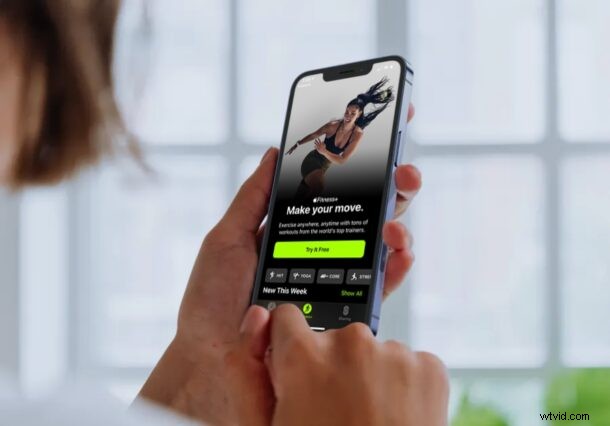
Vuoi allenarti con un personal trainer digitale e il tuo Apple Watch? Apple offre già una serie di servizi in abbonamento come Apple Music, Apple TV+, Apple News+, iCloud e Apple Arcade per i suoi utenti. Per aggiungerne un altro all'elenco, l'azienda ha appena rilasciato il suo nuovo servizio Fitness+ basato sull'Apple Watch.
Fitness+ mira a cambiare il modo in cui ti prendi cura della tua forma fisica e gestisci la tua routine di allenamento. Il servizio ti dà accesso a una libreria di video di allenamento personalizzati per te in base alle metriche del tuo Apple Watch. Se non sei ancora troppo sicuro di pagare per il servizio, Apple offre attualmente un mese di prova gratuito per aiutarti a prendere una decisione informata. Inoltre, se hai acquistato un nuovo Apple Watch a partire dal 15 settembre, avrai invece accesso a una prova di tre mesi.
Sei interessato a provare Fitness+ la prossima volta che ti alleni in palestra? Siamo qui per aiutare.
Come registrarsi ad Apple Fitness+
Per iniziare con Fitness+, avrai bisogno di un Apple Watch Series 3 o successivo. Inoltre, devi aggiornare il tuo iPhone o iPad a iOS 14.3/iPadOS 14.3 o versioni successive. Al termine, segui i passaggi seguenti.
- Cerca e avvia l'app Fitness sul tuo dispositivo. Prima dell'aggiornamento, si chiamava app Attività.

- Una volta aperta l'app, troverai la nuova sezione Fitness+ nel menu in basso, come mostrato di seguito. Toccalo per continuare.
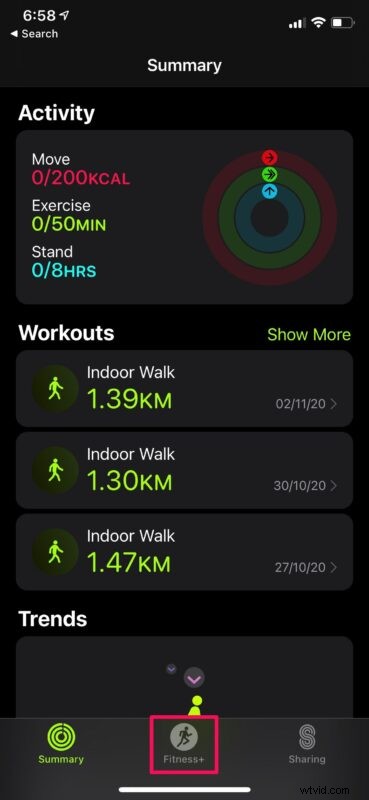
- Successivamente, sarai informato su come la tua attività di navigazione nella scheda Fitness+ verrà utilizzata da Apple per migliorare il servizio. Tocca "Continua".
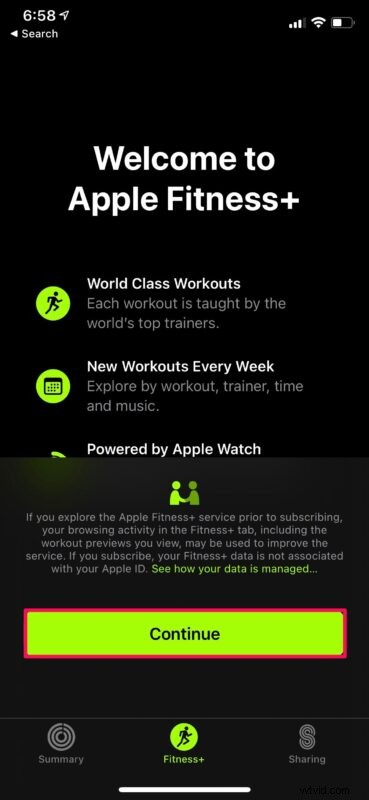
- Qui vedrai l'opzione "Provalo gratis". Toccalo per iniziare.
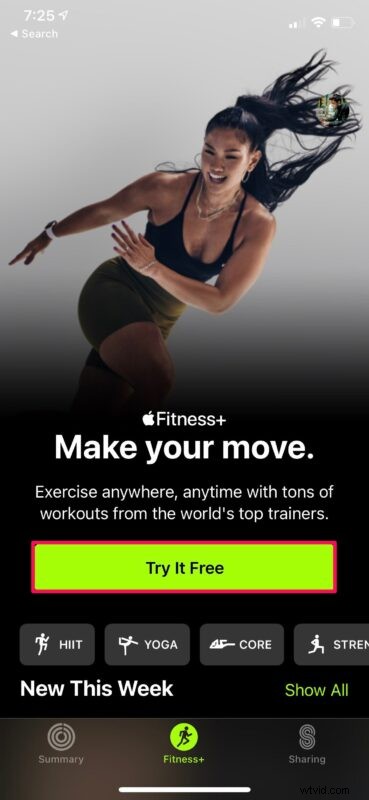
- Ora potrai scegliere il tuo piano di abbonamento Fitness+ al termine del periodo di prova. Seleziona il piano che preferisci e tocca "Provalo gratis" per procedere.
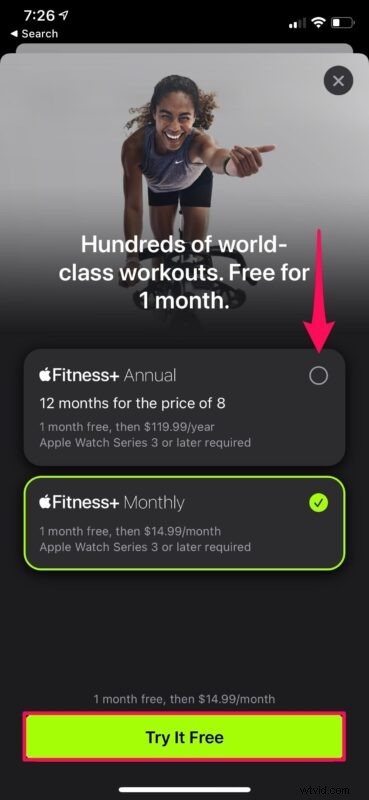
- Ora ti verrà chiesto di autorizzare il tuo abbonamento utilizzando Face ID o Touch ID a seconda del tuo dispositivo.
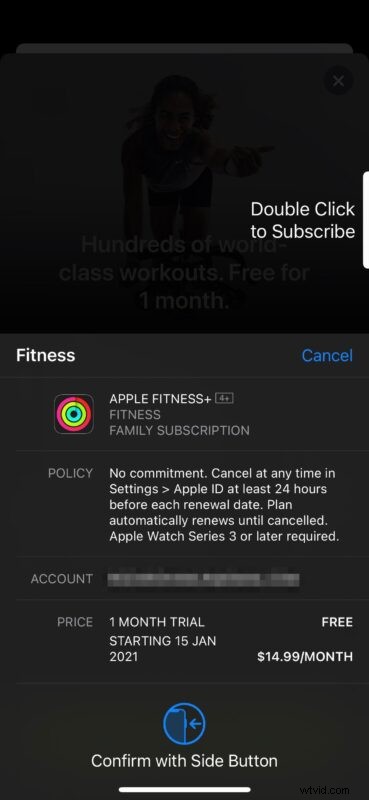
Ecco qua. Ti sei abbonato con successo al nuovo servizio Fitness+ di Apple.
Sebbene tu abbia bisogno del tuo Apple Watch per la configurazione iniziale di Fitness+, sarai in grado di fare allenamenti e accedere ai video sul tuo iPhone o iPad anche quando non è collegato all'orologio. Tuttavia, se utilizzerai Fitness+ su una Apple TV, il tuo Apple Watch deve essere connesso alla stessa rete Wi-Fi della tua Apple TV.
Se non riesci a trovare la nuova sezione Fitness+ nell'app Fitness, è probabile che tu viva in una regione in cui il servizio non è disponibile. Al momento della stesura di questo articolo, Apple Fitness+ è attualmente disponibile solo negli Stati Uniti, nel Regno Unito, in Canada, Australia, Nuova Zelanda e Irlanda.
Per quanto riguarda i prezzi, il piano mensile ha un prezzo di $ 9,99 mentre il piano annuale è fissato a $ 79,99 negli Stati Uniti. Se ritieni che il servizio sia costoso, sarai felice di sapere che un singolo abbonamento Fitness+ può essere condiviso con un massimo di sei persone utilizzando “In famiglia”. Fitness+ è incluso anche nel piano di abbonamento Apple One Premier che costa $ 29,95 al mese e include tutti i servizi offerti da Apple.
Se non sei interessato a sfruttare Fitness+ al termine del periodo di prova, assicurati di annullare manualmente il tuo abbonamento Fitness+ dal menu degli abbonamenti per evitare che ti vengano addebitati costi una volta scaduto il periodo di prova.
Ci auguriamo che tu sia riuscito a registrarti a Fitness+ e ad accedere alla prova gratuita senza problemi. Quali sono le tue prime impressioni sul nuovissimo servizio in abbonamento di Apple? È disponibile nel tuo paese? Facci sapere i tuoi pensieri e condividi le tue esperienze nella sezione commenti in basso.
